前回は新たに購入したデスクトップパソコンと購入の経緯について述べました。
今回は届いたパソコンを開封してケーブル類を接続するまでの模様をお伝えします。
これからパソコンの購入をお考えの初心者の方のご参考になれば幸いです。

小石健と申します。YouTubeチャンネルはこちら。
旧パソコンのケーブルを外す
今回の内容はYouTubeに動画もアップしているので、よければこちらもご覧ください。
ちなみに今回パソコンを購入したのは、ドスパラというBTOパソコンの通販サイトです。
その他、以下の通販サイトを比較しました。購入の際の一助となれば幸いです。
新しいパソコンが届いたので、旧パソコンを設置場所から移動します。


9年間使用した「ガレリア XT」です。
電源スイッチをオフにして、接続されているケーブルやUSB端子などをすべて取り外します。
私が接続していたのは以下となります。
- 電源ケーブル
- モニターケーブル×2
- ペンタブレットのケーブル
- ゲーム実況用ヘッドセットのケーブル
- キャプチャーボードのケーブル
- 何かのケーブル(撮影したのに忘れた)
- USBハブ
- ワイヤレスキーボードとマウスのレシーバー
- 無線LAN子機
- Bluetoothのレシーバー
ちなみにパソコンはこのラックからは一度も降ろしたことはありません。


これを機に天板とともに掃除しました。
新パソコン開封
続いて届いたパソコンを開封します。


「ガレリアRM7R-R56T」で、旧パソコンと同じくドスパラというBTOパソコン通販サイトで購入しました。



前回同様、梱包はしっかりしています。
内容は以下のとおりです。
- 本体
- 電源ケーブル
- Wi-Fiアンテナ
- 謎のネジ2個(私は未使用)
- ASRock B550M Pro4 ドライバディスク
- マザーボードのマニュアル
- Wi-Fiモジュールとアンテナのマニュアル
- Windowsセットアップのマニュアル
- 修理依頼書
- 製品情報&同梱品一覧
- チラシ(ノートン360)
私はWi-FiとBluetooth機能を搭載したのでこのようになっています。




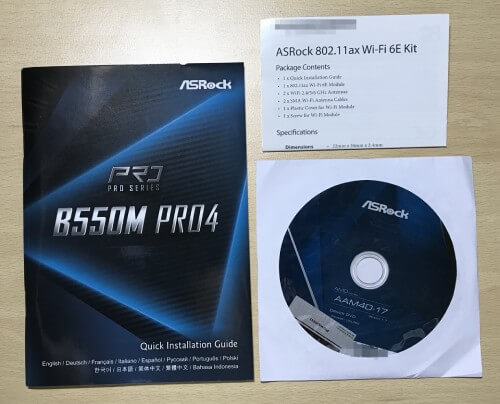
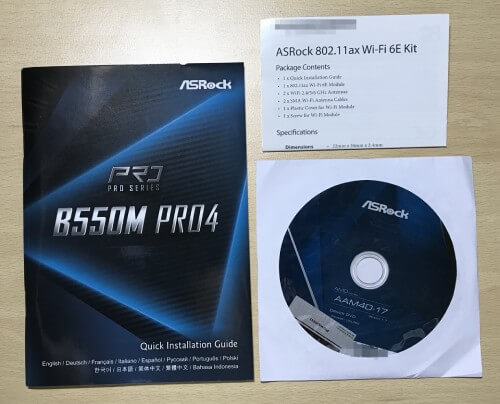
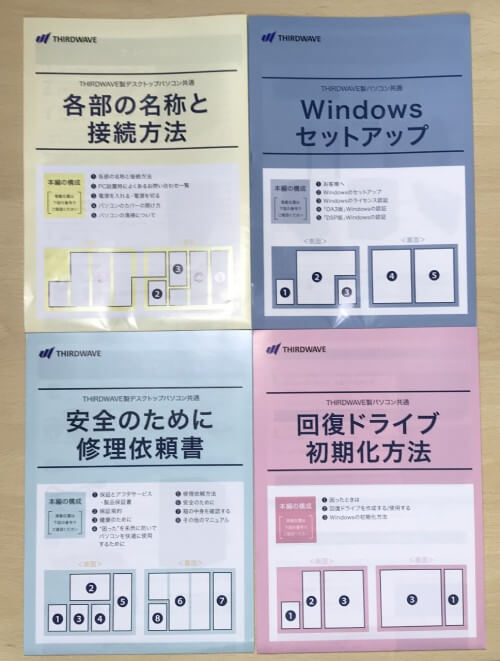
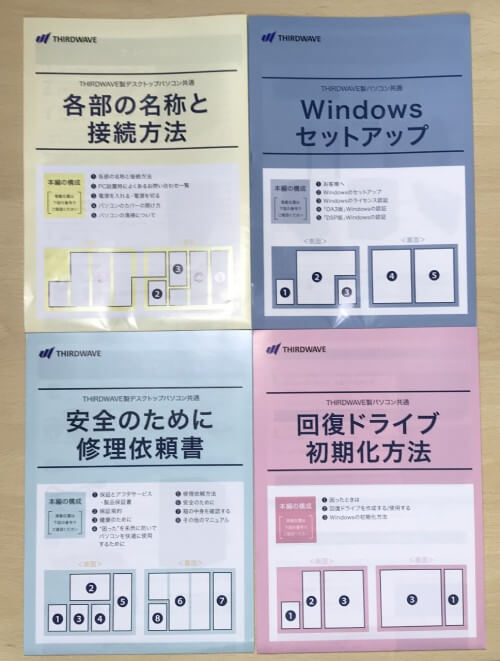
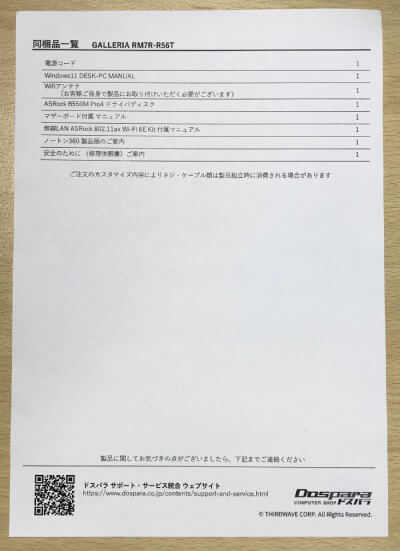
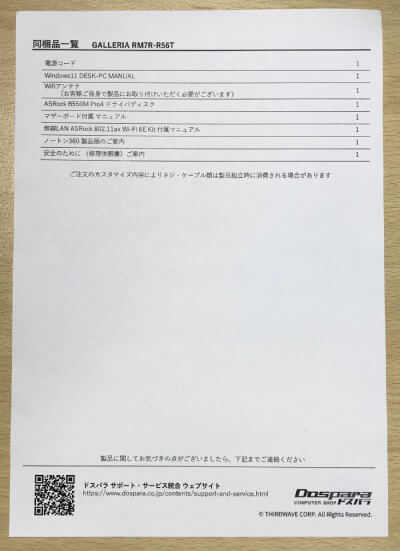
ドライバディスクはおそらくマザーボードのものと思われますが、あらかじめインストールされているはずなので前回の購入時と同様に私は使いませんでした。



ディスクは何かの不備で初期化した際に使うのかと思います(自信なし)。
以上、製品情報と同梱品一覧に間違いがないか確認します。
ガレリアRM7R-R56Tの外観
ガレリアRM7R-R56Tの外観の詳細は前掲の動画をご覧いただきたいのですが、大きさについては下図のとおりです。




ガレリアXT(右)より横幅は少し広くなったものの高さと奥行は小さく、多少スマートになった印象です。



やはり大きいけど…。
側面と天面の排気口はメッシュ加工で、正面向かって左側面の一部はガラス盤になっていて洗練された雰囲気があります。
また、ガレリアXTよりUSB端子が多いのもありがたい。
入出力ポートは以下のとおりです。
- 前面:
USB 3.2 Gen1 Type-A ×4
オーディオ入出力 - 背面(マザーボード):
USB2.0 ×2
USB3.2 Gen1 Type-A ×4
USB3.2 Gen2 Type-A ×1
USB3.2 Gen2×2 Type-C ×1
D-Sub ×1
HDMI ×1
DisplayPort ×1
LANポート
キーボード&マウスのPS/2コネクタ
マイク入力(桃色)
LINE OUT(黄緑色)
LINE IN(水色) - 背面(グラフィックボード):
HDMI ×1
DisplayPort ×3
ケーブル類を接続する
パソコン本体を設置したらケーブル類を接続します。
接続の動画はこちらをご覧ください。
グラフィックボード(ビデオカード)搭載の場合、モニターのケーブルはマザーボード(下図①)ではなくグラフィックボード(②)の端子に接続します。
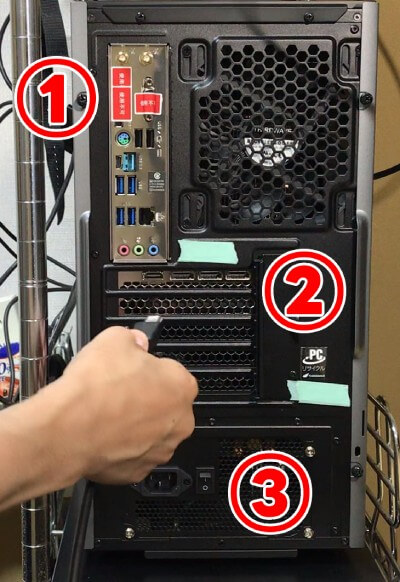
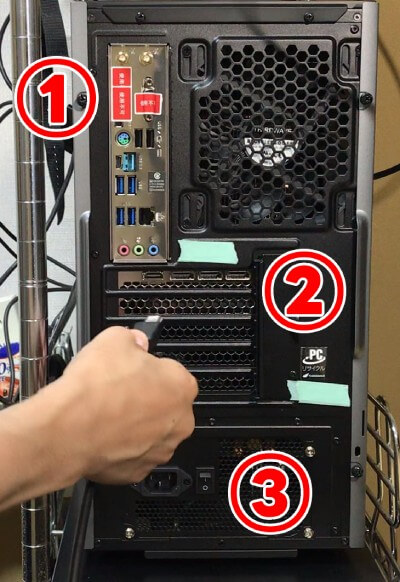
ちなみに私はメインモニターもサブモニターもHDMI端子しかありません。
パソコンのHDMI端子はひとつだけなので、サブモニターはディスプレイポート変換ケーブルで接続しました。
キーボードとマウスですが、私はワイヤレスを使っています。
レシーバーをUSB端子に接続しました。





とりあえずフロントに挿しました。
無線LAN搭載の場合はマザーボードの端子にWi-Fiアンテナを接続します。
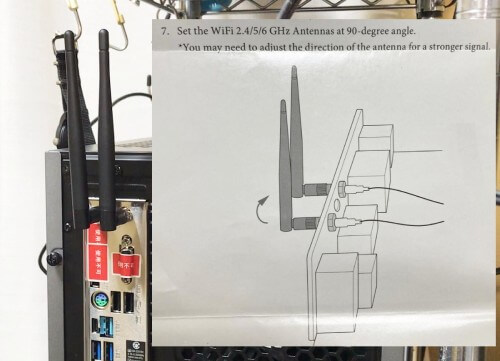
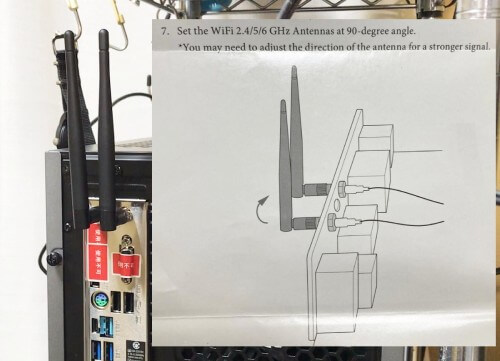
電源ケーブルは前掲図の③に接続します。


接続したら電源スイッチをオン(「○」から「I」)に切り替えます。
最初の初期設定は以上の接続で完了することができます。
次回はパソコンの電源を入れて初期設定を行います。





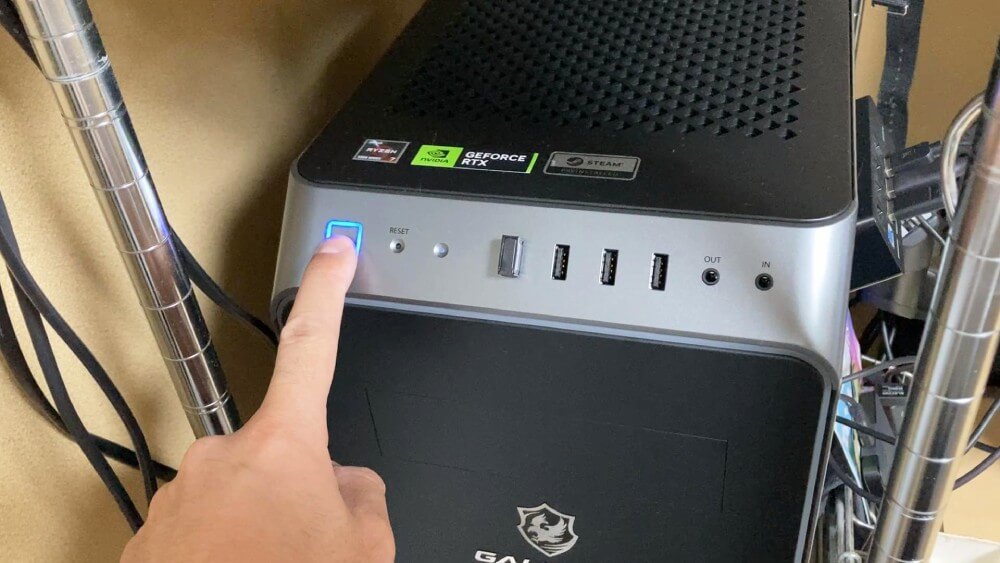
コメント